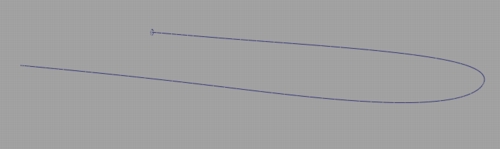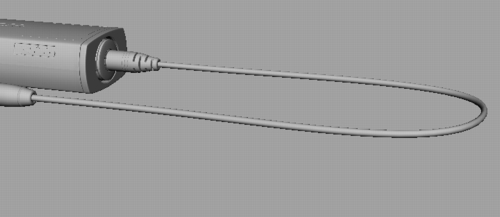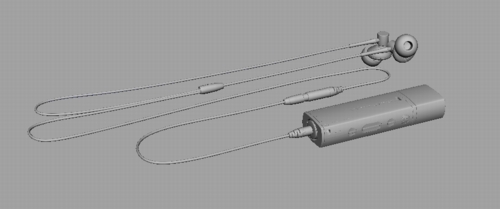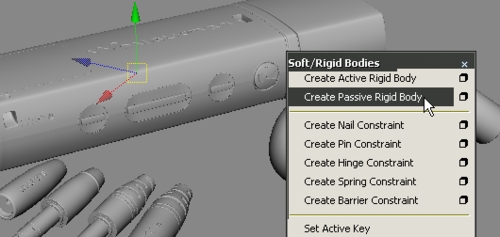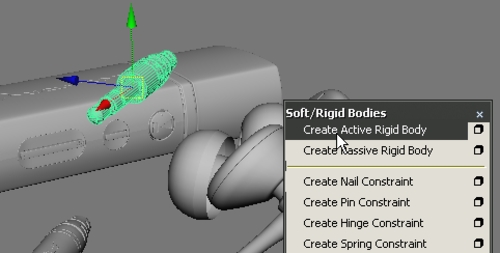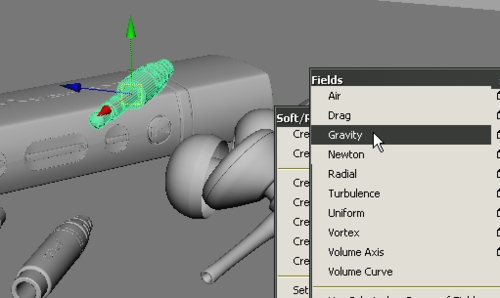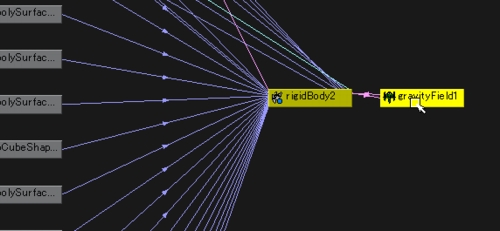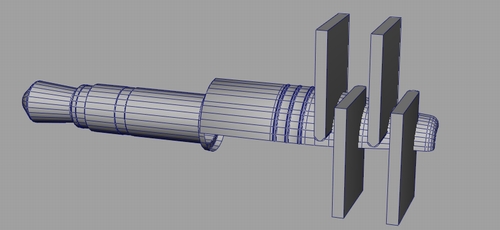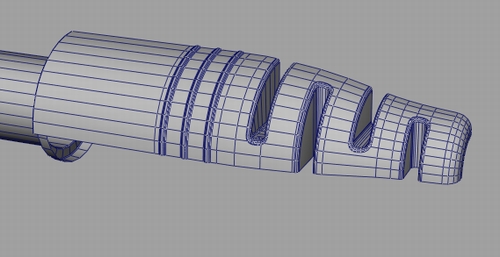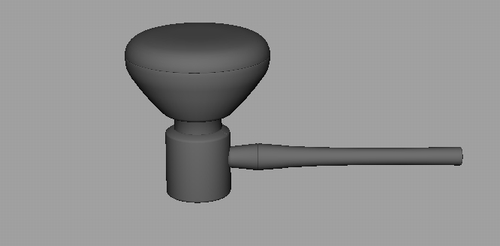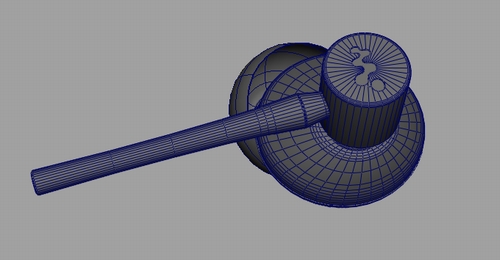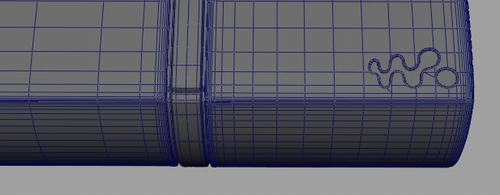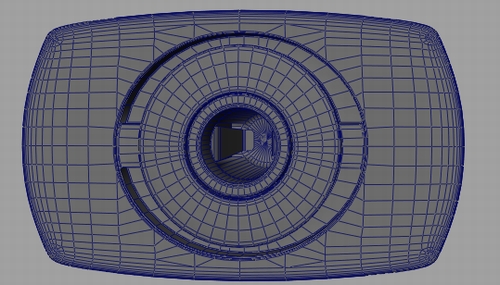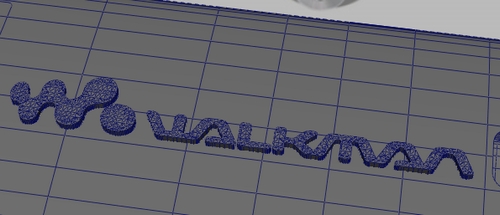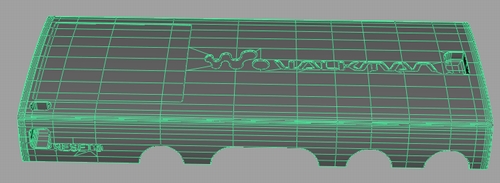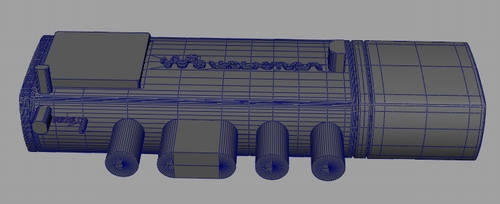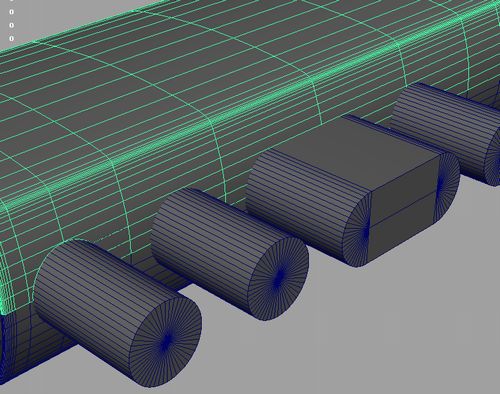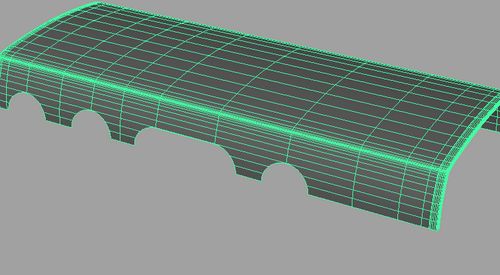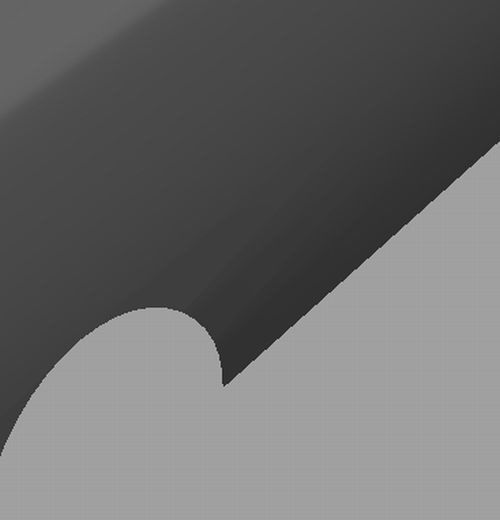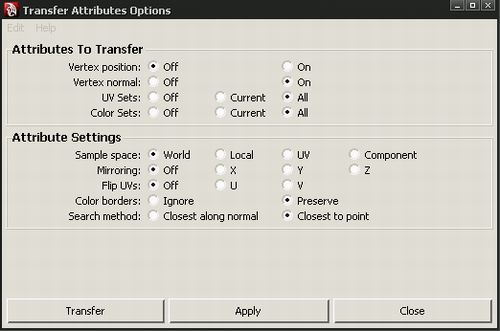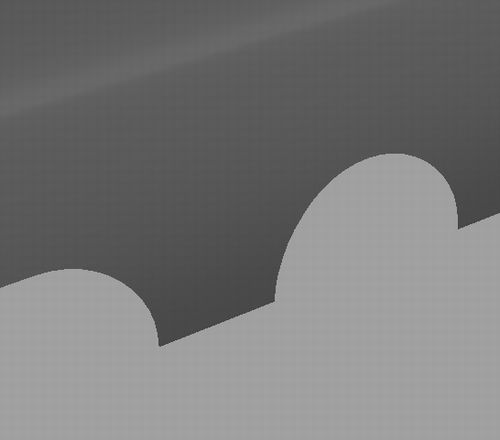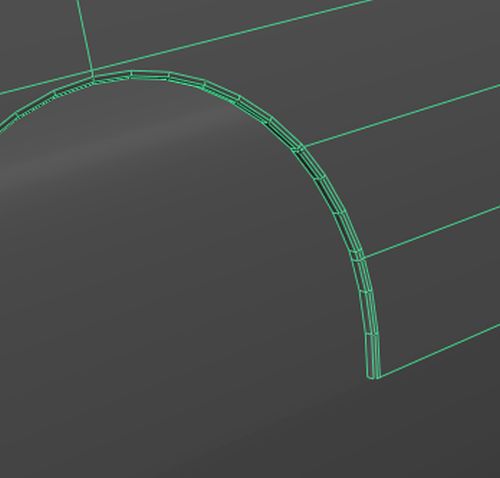先日作ったオブジェクトをシーンに配置してみようと思います。
シーンにオブジェクトを配置する際に少々面倒なことにオブジェクトの接地があります。
回転、移動等で接地するのも良いのですが、たくさんのオブジェクトがシーンにあり、折り重なっている場合、綺麗に接地するように配置するのは結構大変だったりします。
そういう時はDynamicsを使います。
Dynamicsモードに切り替えて、
Soft/RigidBodies>CreatePassiveRigidBodyから、
衝突させるオブジェクトにCreatePassiveRigidBodyを適応させ、受動的リジットボディにします。
このシーンでは床となる1枚のプレーンに適応させます。
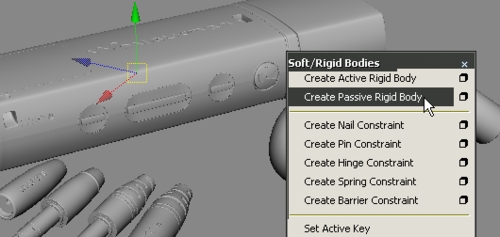
次に、
Soft/RigidBodies>CreateActiveRigidBodyから、
配置するオブジェクトにCreateActiveRigidBodyを適応させ、能動的リジットボディにします。
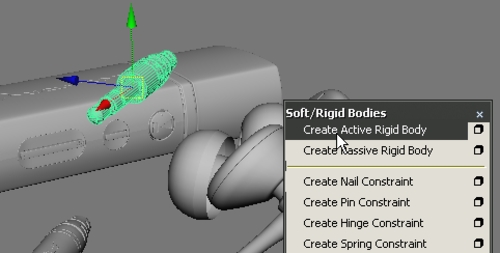
能動的リジットボディにしたら、Gravity(重力)を与えてあげます。
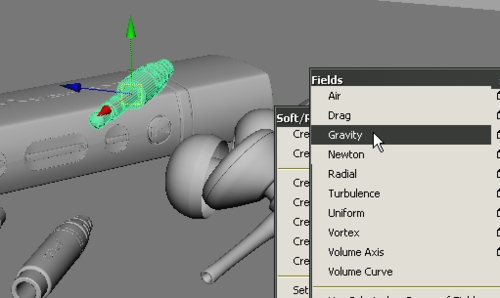
以上で準備は完了。配置したい位置まで持ってきて、少しだけ床から浮かします。
そうしたら、アニメーションを再生して計算させます。先ほど重力を与えたオブジェクトが下に落下します。そのまま再生し続けると変なところに飛んで行ったりするので適当なところでストップします。
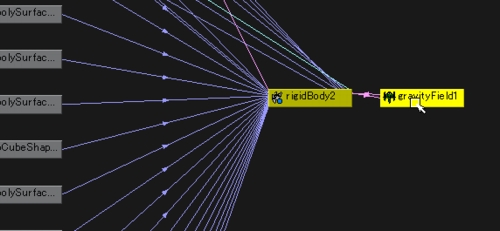
適当な位置が決まったら、HypergraphをConnectionモードでひらいて、アニメーションさせたオブジェクトの不要なノード2つ(rigidBody、gravityField)を削除します。以上で配置は完成。

配置した絵を出力した画像。
ちゃんと接地してそうですね。